VS2019開(kāi)發(fā)Linux C++程序的實(shí)現(xiàn)步驟
第一步, 先將自己的Linux 系統(tǒng)設(shè)為靜態(tài)IP,具體操作如下:
1.修改/etc/network/interfaces 地址配置文件,如下所示:
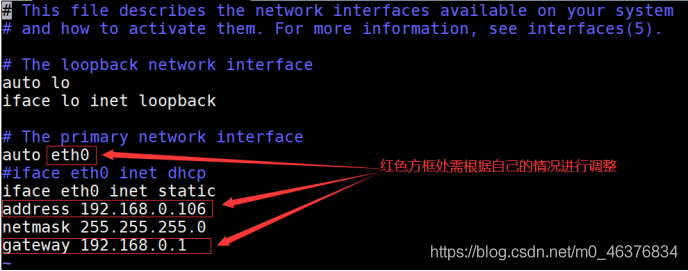
(注 查看ip命令: ip addr 查看網(wǎng)關(guān)命令: ip route show )
2.修改 /etc/resolvconf/resolv.conf.d/base 配置DNS服務(wù)器,如下所示:
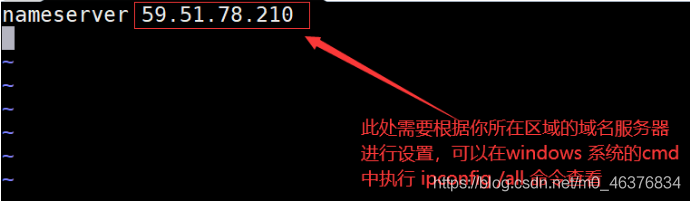
3.執(zhí)行reboot 命令重啟Linux系統(tǒng)
第二步, 對(duì)VS2019 進(jìn)行設(shè)置,具體操作如下:1.打開(kāi)vs2019,選擇“工具(T)”=> “獲取工具和功能(T)…”,確認(rèn)“使用C++ 的Linux 開(kāi)發(fā)”有勾選,本身有勾選,則忽略這一步;如果沒(méi)有勾選,則選擇此項(xiàng),在點(diǎn)擊右下角的修改進(jìn)行安裝,如下所示:
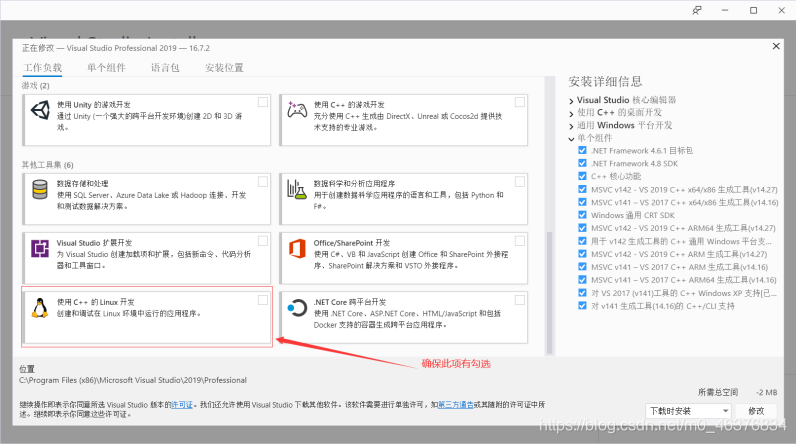
2.重新打開(kāi)VS2019, 創(chuàng)建新項(xiàng)目,選擇Linux平臺(tái)的空項(xiàng)目創(chuàng)建
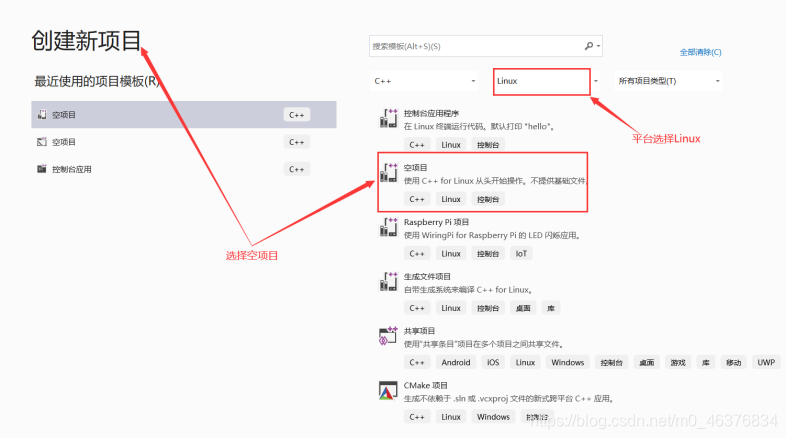
3.在第一次編譯或調(diào)試你的項(xiàng)目時(shí)vs會(huì)自動(dòng)讓你連接遠(yuǎn)程環(huán)境,在調(diào)試->選項(xiàng)->跨平臺(tái)->連接管理器中進(jìn)行設(shè)置:
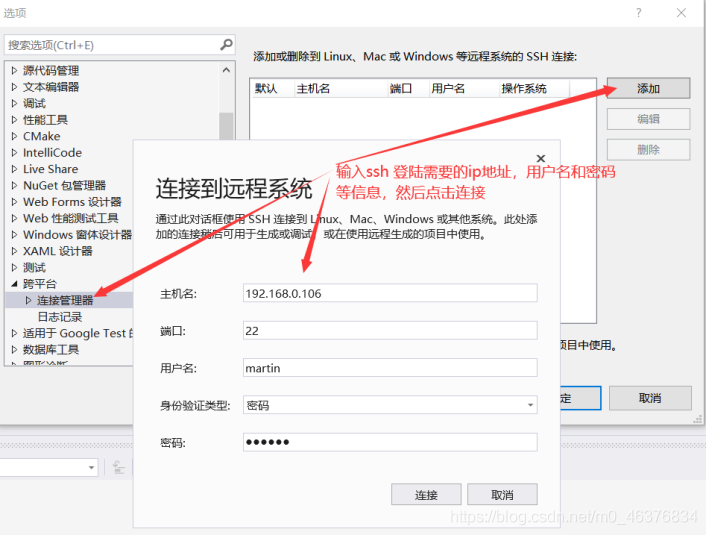
成功后的界面:
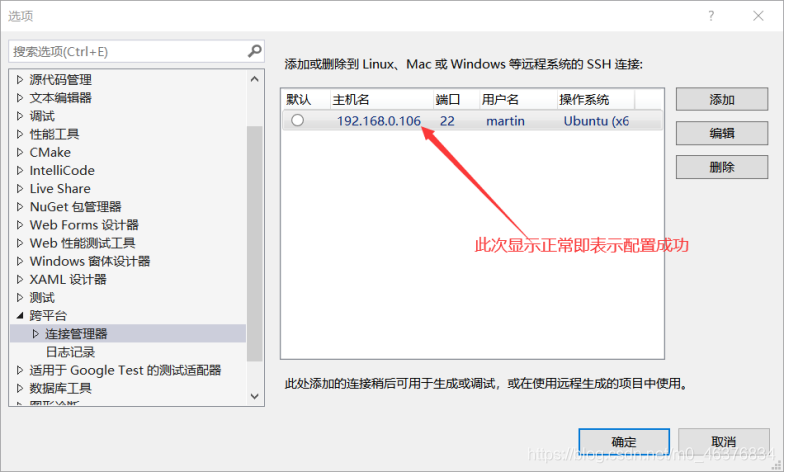
重啟服務(wù)器
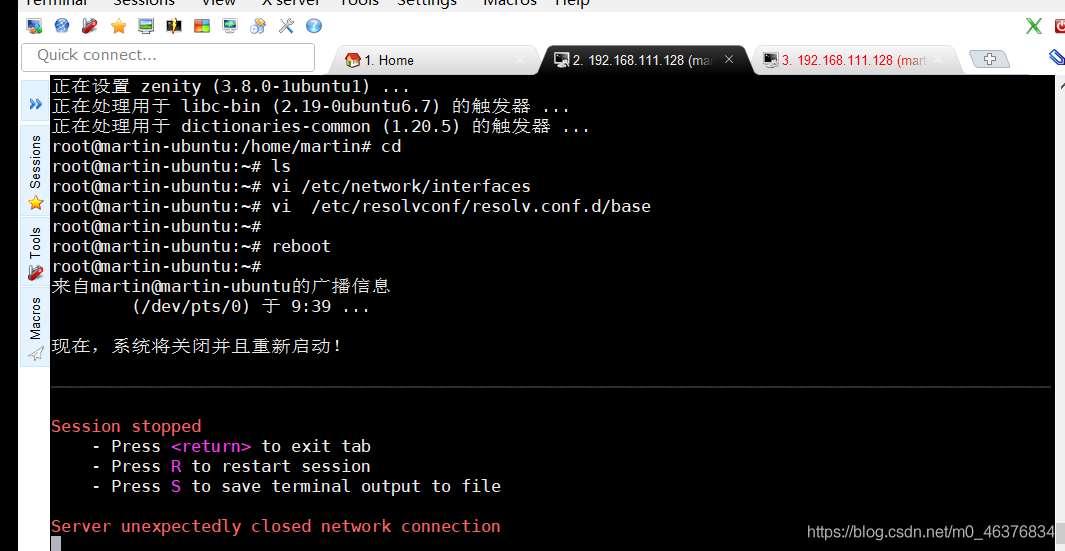
到此這篇關(guān)于VS2019開(kāi)發(fā)Linux C++程序的實(shí)現(xiàn)步驟的文章就介紹到這了,更多相關(guān)VS2019開(kāi)發(fā)Linux C++內(nèi)容請(qǐng)搜索好吧啦網(wǎng)以前的文章或繼續(xù)瀏覽下面的相關(guān)文章希望大家以后多多支持好吧啦網(wǎng)!
相關(guān)文章:
1. UOS系統(tǒng)怎么滾動(dòng)截圖? UOS滾動(dòng)截圖的使用方法2. 鼠標(biāo)怎么設(shè)置為左手? deepin20左手鼠標(biāo)設(shè)置方法3. Windows7系統(tǒng)語(yǔ)音識(shí)別功能控制電腦操作4. 去除Windows 7快捷方式箭頭5. Win8系統(tǒng)有雜音怎么處理?Win8系統(tǒng)有雜音處理辦法6. Win10無(wú)權(quán)訪問(wèn)該文件夾被拒絕訪問(wèn)該怎么辦7. Debian怎么更換背景? Debian11 Mate設(shè)置桌面背景的技巧8. CentOS7.0怎么設(shè)置屏幕分辨率?9. MacBook Pro成功安裝Win Vista RC110. win7桌面ie圖標(biāo)無(wú)法刪除怎么辦?解決方法分享
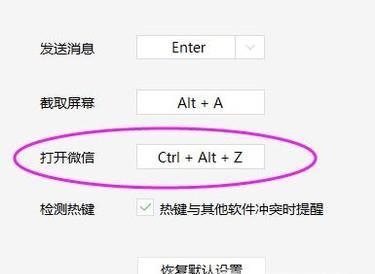
 網(wǎng)公網(wǎng)安備
網(wǎng)公網(wǎng)安備